Wenn Du Präsentationen erstellst, weißt Du, dass die richtige Schriftformatierung einen entscheidenden Einfluss auf die Darstellung und den Gesamteindruck Deiner Slides hat. Die Wahl der Schriftart und deren Formatierung kann Dein Publikum fesseln oder es enttäuschen. In dieser Anleitung erfährst Du, wie Du mit verschiedenen Schriftarten und deren Formatierungen spielst, um Deine Präsentationen ansprechend und professionell zu gestalten.
Wichtigste Erkenntnisse
- Die Wahl der Schriftart beeinflusst die Lesbarkeit und das Gesamtbild Deiner Präsentation.
- Du kannst Text durch Formatierungen wie Fett, Kursiv und Farben anpassen.
- Geschichten und Informationen werden durch textliche Gestaltung besser vermittelt.
Schritt-für-Schritt-Anleitung
Um die Möglichkeiten der Schriftarten und -formatierungen in PowerPoint optimal zu nutzen, kannst Du die folgenden Schritte befolgen.
Auswahl einer Schriftart
Um eine Schriftart für Deinen Text auszuwählen, klicke auf den entsprechenden Text und navigiere im Menü zu den Schriftarten. Hier siehst Du eine Liste verschiedener Fonts, aus denen Du wählen kannst.
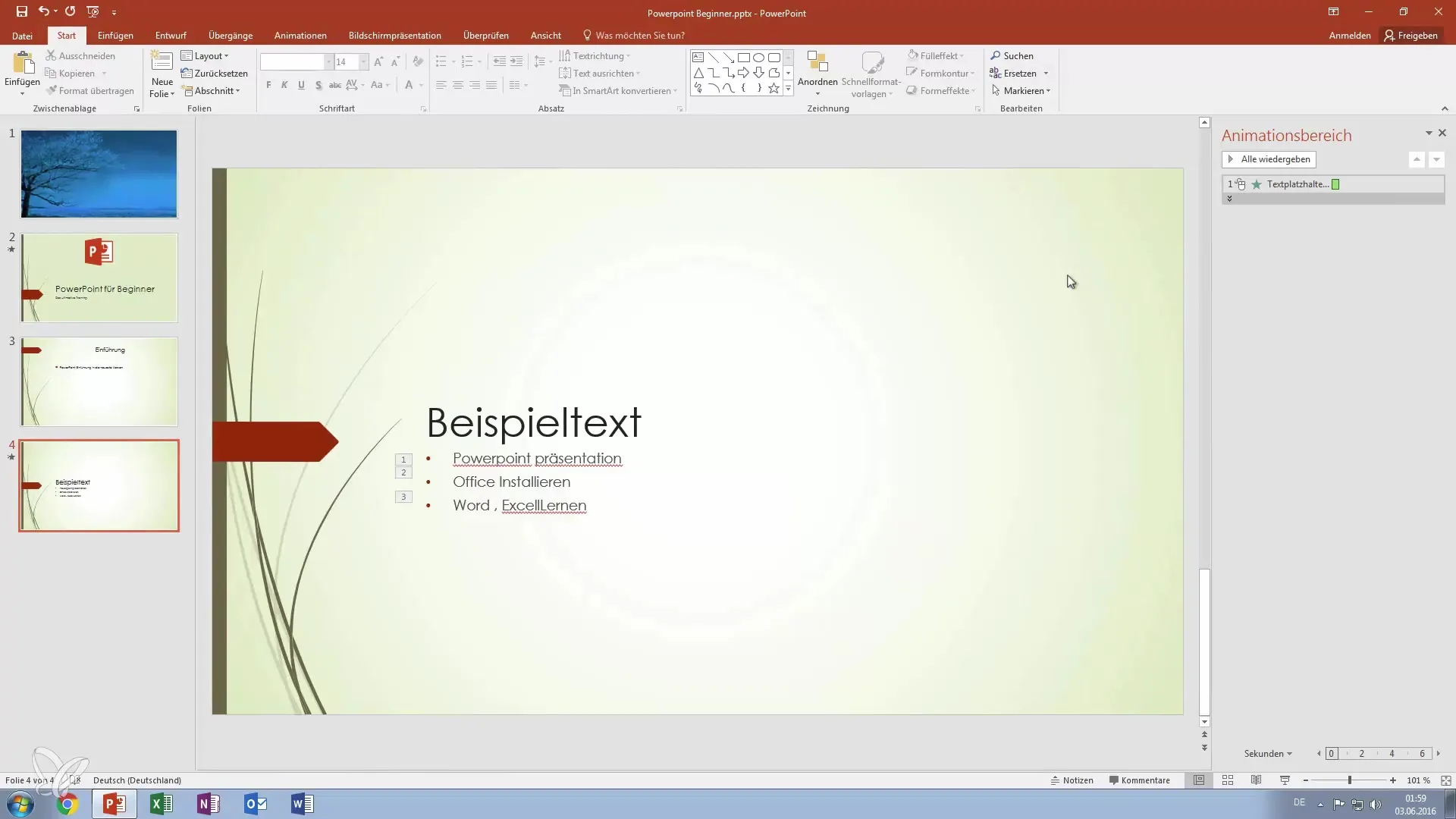
Texteingabe und Anpassung
Nachdem Du die gewünschte Schriftart ausgewählt hast, kannst Du mit der Eingabe Deines Textes beginnen. Überlege, wie sich die Schriftart auf die Lesbarkeit und den Eindruck Deiner Botschaft auswirkt.
Schriftgrad anpassen
Um die Größe Deiner Schrift zu ändern, kannst Du entweder die Zahl direkt anpassen oder die entsprechenden Symbole zum Vergrößern oder Verkleinern nutzen. Dies hilft, die Hierarchie Deiner Informationen deutlich zu machen.
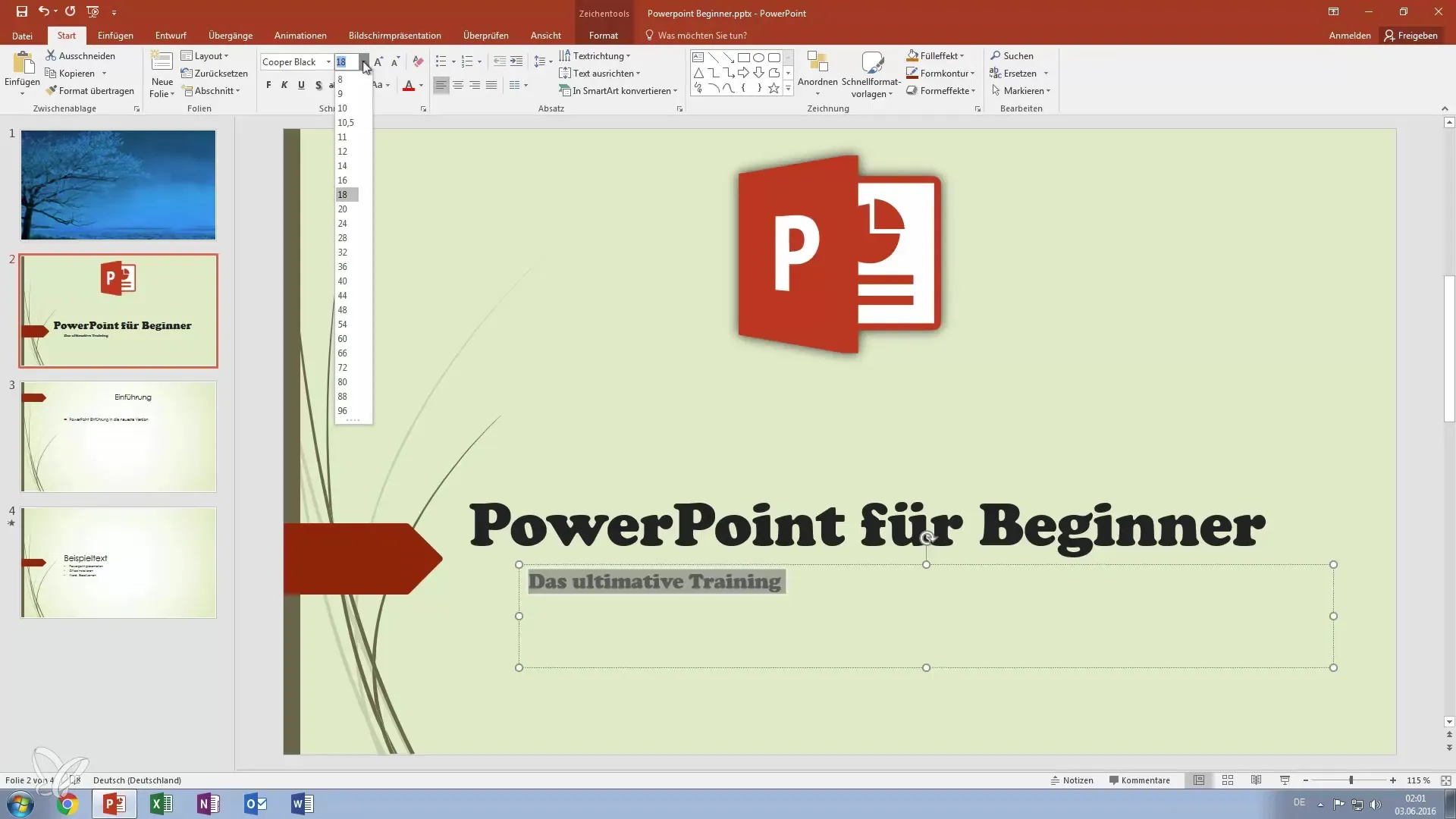
Textgewicht ändern
Fette deinen Text, um wichtige Informationen hervorzuheben. Klicke auf das Fettsymbol, um den gewünschten Text hervorgehoben darzustellen. Du kennst das möglicherweise von bekannten Textverarbeitungsprogrammen.
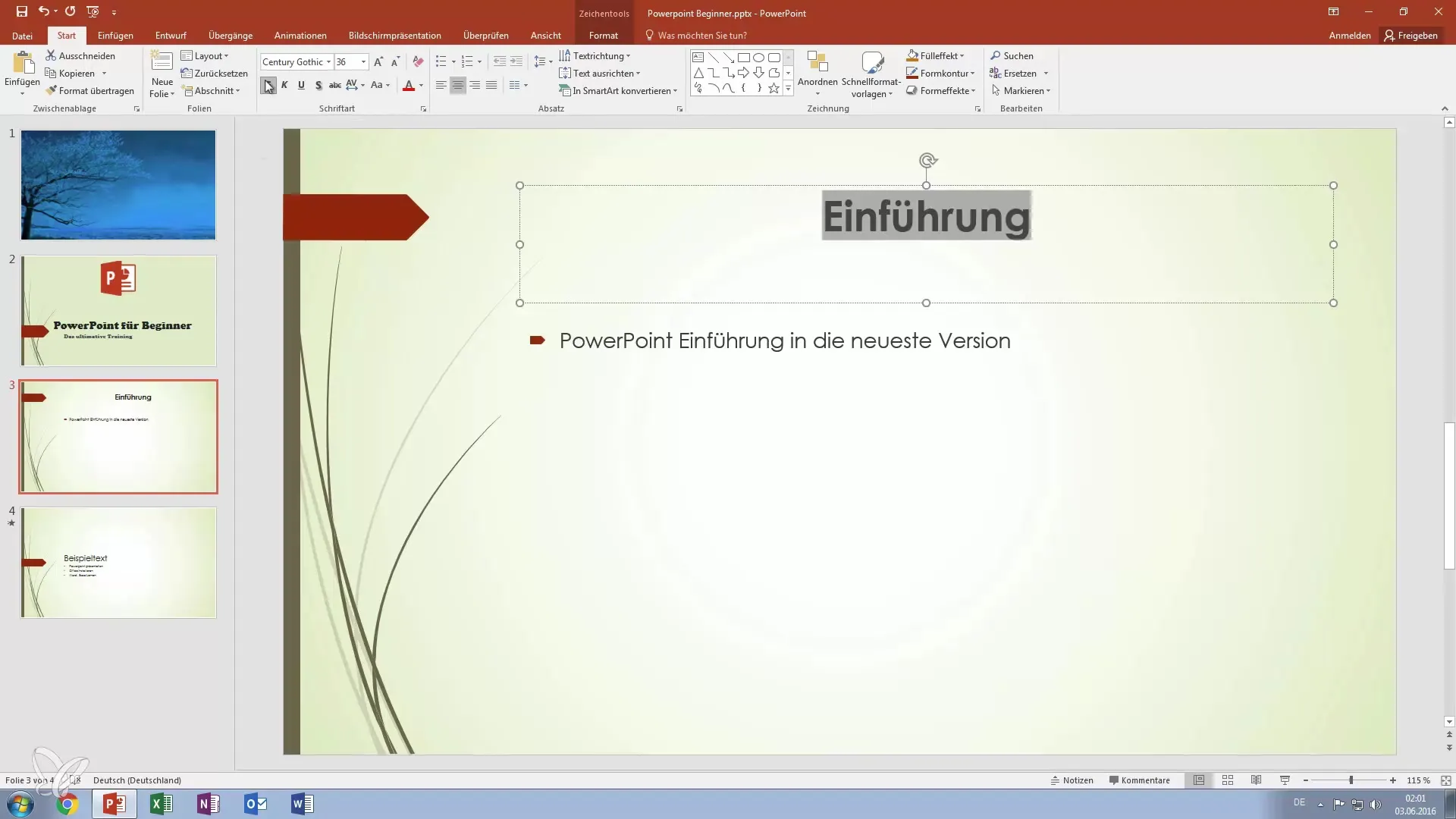
Kursiv und Unterstreichen
Um den Text schräg zu stellen oder zu unterstreichen, stehen Dir ebenfalls verschiedene Optionen zur Verfügung. So kannst Du den Text weiter hervorheben und bestimmter machen. Alle drei Formatierungen lassen sich auch kombinieren, damit Dein Text noch ausdrucksvoller wird.
Hinzufügen von Textschatten
Textschatten verleihen Deinem Text eine Dimension. Wähle den Text aus, gehe zu den Textschatten-Optionen und füge einen Schatten hinzu. Dies sorgt dafür, dass Dein Text aus der Folie heraustritt und besser wahrgenommen wird.
Durchstreichen von Text
Wenn Du beispielsweise etwas als nicht mehr relevant kennzeichnen möchtest, kannst Du den Text durchstreichen. Dies vermittelt dem Publikum deutlich, dass es sich um veraltete Informationen handelt.
Schriftweite anpassen
Die Weite Deiner Schrift kann ebenfalls angepasst werden. Markiere den Text und wähle zwischen normal, weit oder eng. Dies kann das Aussehen Deines gesamten Slides beeinflussen.
Groß- und Kleinschreibung ändern
Nutze die Funktionen zur Groß- und Kleinschreibung, um den Text konsistent zu halten oder um bestimmte Wörter hervorzuheben. Diese Funktion kann hilfreich sein, um die Aufmerksamkeit auf Schlüsselpunkte im Vortrag zu lenken.
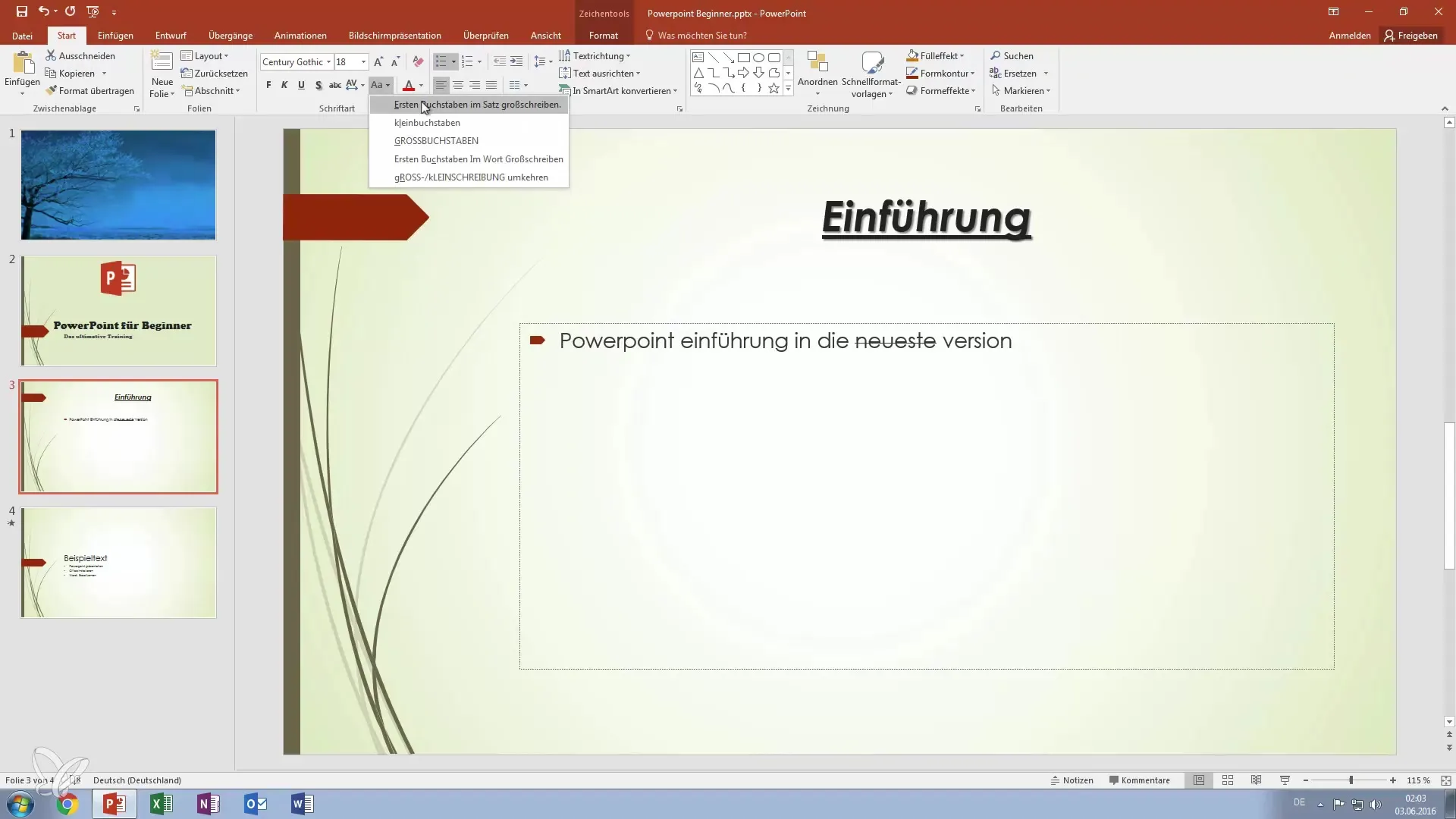
Farbänderungen
Verleihe Deinem Text mehr Persönlichkeit, indem Du die Farbe der Schrift anpasst. Wähle eine einzige Farbe oder eine Kombination, um verschiedene Absätze hervorzuheben und visuelle Akzente zu setzen.
Zusammenfassung – Meistere die Kunst der Textformatierung in PowerPoint
Diese Anleitung hat Dir gezeigt, wie wichtig die Wahl und Formatierung Deiner Schriftarten in Präsentationen ist. Du solltest diese verschiedenen Optionen in PowerPoint nutzen, um Deine Slides ansprechender zu gestalten und gleichzeitig die Lesbarkeit zu gewährleisten. Das richtige Formatierungskonzept kann den Unterschied zwischen einer durchschnittlichen und einer beeindruckenden Präsentation ausmachen.
Häufig gestellte Fragen
Wie wähle ich eine Schriftart in PowerPoint aus?Klicke auf den gewünschten Text und navigiere im Menü zu den Schriftarten, um eine Auswahl zu treffen.
Wie kann ich die Schriftgröße ändern?Nutze die Zahl zur Anpassung der Größe oder die Symbole zum Vergrößern und Verkleinern.
Kann ich Text fett und kursiv gleichzeitig machen?Ja, Du kannst sowohl das Fettsymbol als auch das Kursiv- bzw. Unterstreichensymbol kombinieren, um den Text hervorzuheben.
Wie füge ich einen Textschatten hinzu?Wähle den Text aus und gehe zu den Textschatten-Optionen, um einen Schatten hinzuzufügen.
Wie ändere ich die Farbe von Schrift?Wähle den Text aus und nutze das Farbtool, um die Schriftfarbe nach Deinen Wünschen anzupassen.


